Important! Înainte de a efectua modificări, asigurați-vă că ați făcut copii de rezervă pentru toate datele serverului. Orice manipulare a partițiilor implică riscul pierderii datelor.
1. Trebuie să dezactivați setările de securitate GEOM pentru a lucra cu partițiile de pe dispozitivul montat:
# sysctl kern.geom.debugflags = 16
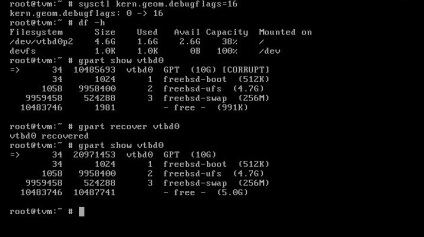
2. Pentru a extinde o partiție existentă, trebuie să efectuați încă câteva acțiuni.
2.1. Tastați comanda:
Acesta va arăta ce dispozitive și felii lor (felie - partiția hard disk din interiorul FreeBSD) sunt conectate și unde. În cazul nostru, există o felie - vtbd0p2
2.2. Să vedem tabela de partiții pentru întregul vtbd0:
# gpart arată vtbd0
2.3. Atenție vă rog! După modificarea mărimii discului (de exemplu, în interiorul hypervizorului), tabela GPT va avea statusul CORPUPT.
# gpart recupera vtbd0
2.4. Acum introducem comanda:
# gpart arată vtbd0
Acesta ne va arăta tabelul de felie corect pe disc, fără avertisment despre CORRUPT.
În exemplul nostru, există o schimbare. Trebuie să fie dezactivată și ștearsă, deoarece este ultima pe disc. Și pentru a ne extinde felia până la sfârșitul discului, ultima ar trebui să fie felia în sine.
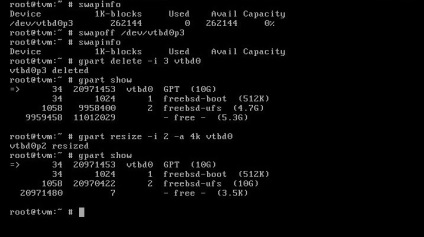
va afișa swap swap.
2.7. Apoi scoateți slăbirea:
# gpart delete -i 3 vtbd0
2.8. Asigurați-vă că felia este îndepărtată:
# gpart arată vtbd0
2.9. Schimbați dimensiunea feliei noastre de la 5GB la 10GB (maximum):
# gpart resize -i 2 -a 4k vtbd0
# gpart arată vtbd0
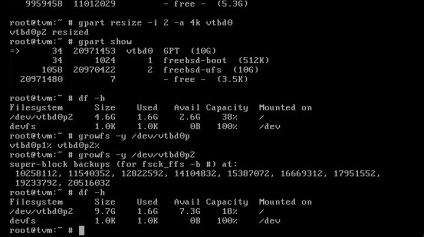
După ce slice-ul este extins la maxim (în exemplul nostru de la 5GB la 10GB), este necesar să întindem FS la întreaga felie:
# growfs -y / dev / vtbd0p2
Acum introducem comanda:
Acesta va arăta felia noastră deja de mărimea corectă, extinsă.
Articole similare
Trimiteți-le prietenilor: